Cómo extraer imágenes de PDF
¿Alguna vez te has encontrado con algún archivo PDF y has visto algunas imágenes que te podrían haber gustado o que querías usar en alguna parte? Pero no puede guardar las imágenes de los archivos. Bueno, entonces no estás solo. Ha sucedido con casi la mayoría de nosotros y para ayudarlo a resolver este problema, estamos aquí. Hay varias formas en las que puede extraer las imágenes de cualquier archivo PDF existente sin métodos complicados. En este artículo, hemos mencionado 4 de estos métodos que son fáciles y funcionan a la perfección. Así que veamos cómo.
Contenido
Extraer imágenes de archivos PDF
Algunos de los métodos requieren software como Adobe Acrobat Reader y otras herramientas de terceros, mientras que algunos de ellos se pueden realizar sin tener que descargar ninguna otra aplicación de terceros. Funcionarán en cualquier plataforma, como Windows, macOS, Linux, Android e iOS.
Método 1: uso de Adobe Acrobat Reader
1. Si tiene Adobe Acrobat Reader instalado en su sistema, puede usarlo. Este método es para la versión gratuita de Adobe Acrobat Reader. Abra los archivos PDF requeridos de los que necesita las imágenes en Adobe Acrobat Reader.
2. Ahora, una vez que se abre el archivo, toque Editar en la barra de herramientas de arriba. Desde este menú seleccione Toma una foto.
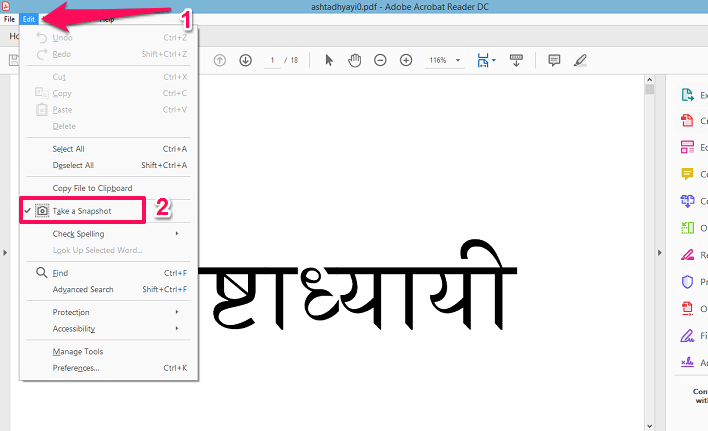
3. A continuación, vaya a la página donde se encuentra la imagen y luego seleccione el área que desea obtener como una imagen.
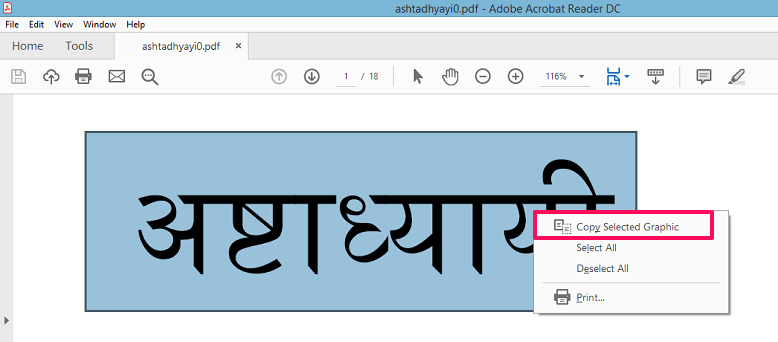
Una vez que haya terminado de seleccionar, mostrará un mensaje de que la imagen está copiada. De lo contrario, haga clic derecho en la imagen seleccionada y haga clic en Copiar gráfico seleccionado.
4. Ahora abre el PINTURA aplicación en su sistema y luego haga clic derecho y pegue la imagen allí.

Después de esto, puede guardar la imagen de Paint y luego usarla en consecuencia. Si lo desea, también puede copiarlo a otras herramientas de edición de imágenes y guardarlo en el formato deseado. Este método es excelente, pero solo puede extraer una imagen a la vez. Si tiene la versión Pro para Adobe Acrobat, entonces puede usar Editar PDF herramienta para extraer las imágenes.
Lea también 6 formas de configurar Chrome como navegador predeterminado
Método 2: software de terceros
Usando software de terceros, puede extraer imágenes de los archivos PDF a la vez, a diferencia del método anterior. Aquí hemos utilizado PkPDF Converter que puede descargar para gratuitos.
Convertidor PkPDF
1. Descargue, instale el software y luego ábralo. Después de abrirlo, en el panel lateral izquierdo, verá la opción Elija el archivo de entrada PDF fuentes. Selecciónelo y luego elija el archivo PDF.
2. Luego, debajo de esto, verás Elija salida. Aquí puede seleccionar si desea obtener imágenes de páginas específicas o de todas las páginas. Y también puede seleccionar el ubicación para la salida archivos según su elección.
3. Una vez que haya terminado, seleccione el Convertir pestaña debajo de esto. El software tardará unos minutos en procesarse y luego, en el panel lateral derecho, le mostrará todas las imágenes extraídas.

Las imágenes se guardarán en la carpeta de salida automáticamente desde donde podrá usarlas en consecuencia. Hay otro software, es decir Algunos extractores de PDF que puedes usar y es casi similar. Pero deberá comprar la clave para guardar las imágenes convertidas de los archivos PDF.
Método 3: tomar capturas de pantalla
Ahora, si no tiene Adobe Acrobat Reader o no desea descargar ninguna aplicación de terceros, puede usar el captura de pantalla método usando Snipping herramienta en tu computadora Abra el archivo PDF y luego vaya a la página donde se encuentra la imagen deseada. Ahora abra la herramienta de recorte. Usando la herramienta de recorte, seleccione la imagen o el área que desea guardar. Solo toca Nuevo y selecciónelo. Es así de simple.
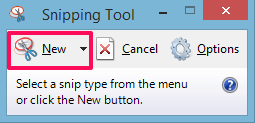
Puede usar el método de captura de pantalla para extraer imágenes de PDF en Android, iOS y todas las demás plataformas. Lo único que debe recordar es que es posible que deba recortar la captura de pantalla para tener la imagen exacta que desea guardar. También puede usar el siguiente método, es decir, herramientas en línea en teléfonos inteligentes y PC para obtener las imágenes.
Método 4 – Herramientas en línea
Probamos dos herramientas en línea y ambas funcionaron bien. Con las herramientas en línea, puede extraer todas las imágenes a la vez o por lotes en lugar de seleccionarlas o guardarlas una por una. Así que veamos cómo usarlos.
Uso de Extraer PDF
1. Aquí puede cargar un archivo PDF existente en su sistema o ingresar la URL para un archivo PDF en línea. Solo abre su sitio web y subir el archivo o pegue la URL. Después de esto golpeó el Inicio y espere a que el sitio web procese el archivo
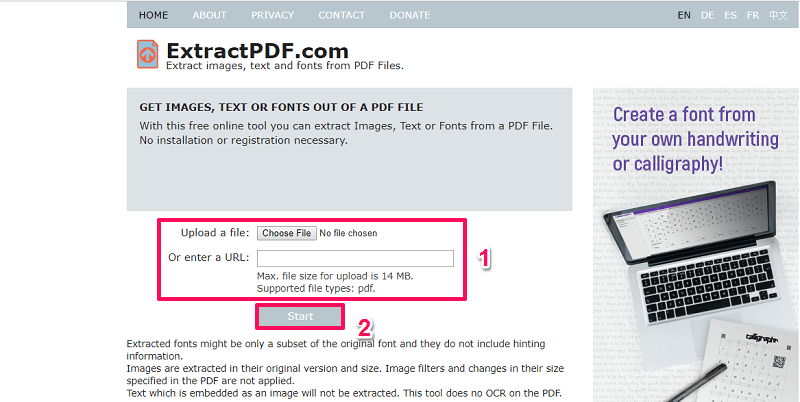
2. Tardará unos segundos y, una vez completado, podrá ver todas las imágenes del archivo PDF a continuación. Resultado.
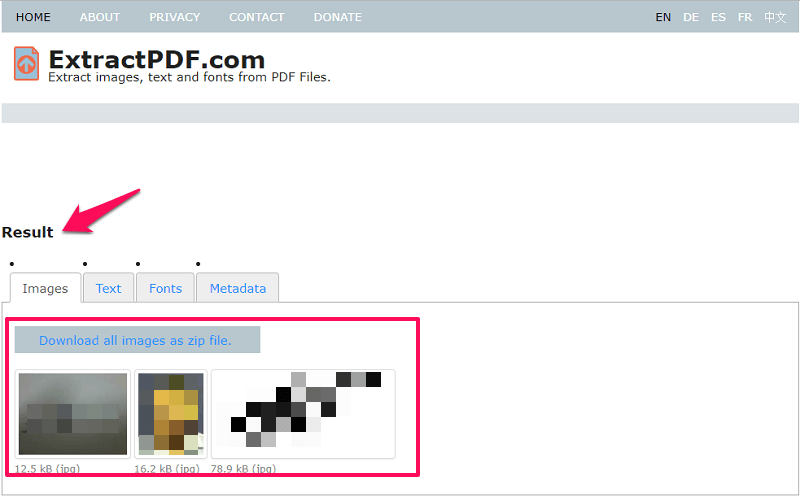
Para descargarlas o guardarlas simplemente haga clic en la imagen y comenzará a descargarse o puede descargar todas las imágenes juntas en un archivo Zip. También puede usar esta herramienta para extraer textos, fuentes e incluso los metadatos de los archivos. Esta herramienta solo admite la salida de imágenes como PNG.
Uso de la ayuda de PDF
1. Esta es otra herramienta en línea que puede usar para el mismo propósito. La diferencia entre ambas herramientas es que aquí podrá seleccionar entre diferentes formatos de imagen como JPG, PNG, GIF e incluso BMP. Abre el sitio web, y al igual que arriba, seleccione y subir el archivo PDF requerido.
2. Luego seleccione el formato de imagen en el que desea guardar las imágenes.
3. Después de esto, presione Extraer Imágenes botón en el sitio web. Espere unos minutos.
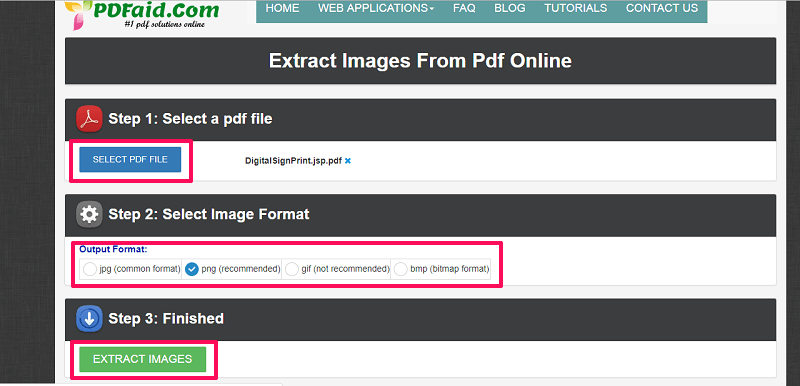
4. Luego, el sitio web mostrará una pestaña emergente donde le proporcionará una aquí donde puede hacer clic derecho y seleccionar Guardar enlace como… para salvar el Código postal archivo que incluirá todas las imágenes del archivo PDF.
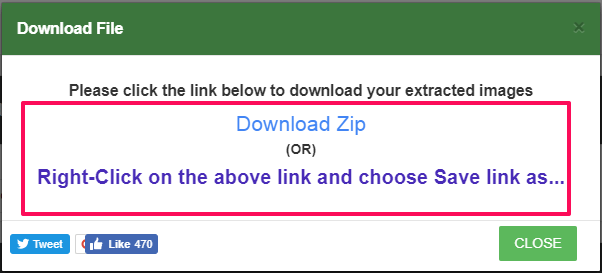
Lea también Cómo repetir el temporizador en Android y iPhone
Resumen
Puede usar los métodos proporcionados para obtener imágenes de archivos PDF en solo unos minutos. Todos los métodos son probados por nosotros y funcionan completamente bien. No es necesario registrarse o crear una cuenta en ninguno de ellos, todo lo que tiene que hacer es usarlos como se indicó anteriormente. ¿Qué método prefieres? Háganos saber en la sección de comentarios.
últimos artículos